Qt编译
Posted GIS开发
tags:
篇首语:本文由小常识网(cha138.com)小编为大家整理,主要介绍了Qt编译相关的知识,希望对你有一定的参考价值。
版本及安装环境
| 项目 | 版本 | 位 |
|---|---|---|
| Windows | 7 | x64 |
| Visual Studio | 2010 | x64 |
| qt | 4.8.6 | x64 |
下载源码
进入下载列表,下载qt-everywhere-opensource-src-4.8.6.zip并解压缩到:C:\Qt\4.8.0x64\4.8.0x64 目录可以任意,不过比较好的方式是把所有版本的QT都放在一个主目录下,然后再细分。
编译
-
开始菜单搜索
Visual Studio x64 Win64 Command Prompt (2010)并运行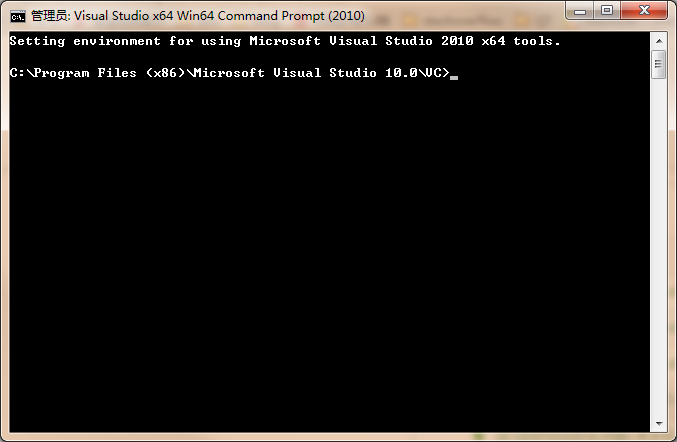
-
定位到qt源码目录 注意windows切换盘符的指令是
D:如果在C盘则直接定位cd C:\Qt\4.8.0x64\4.8.0x64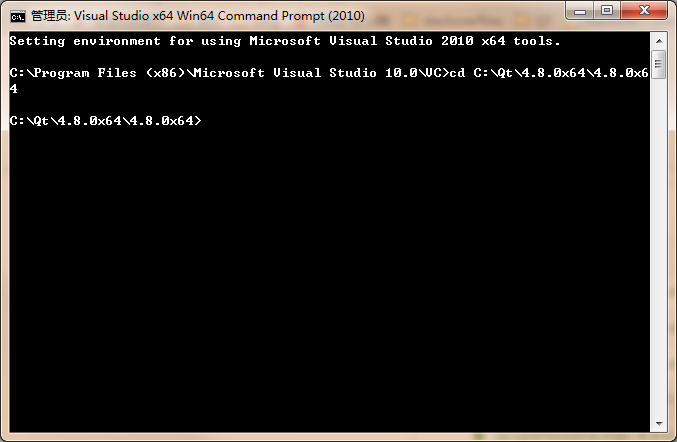
-
配置项目
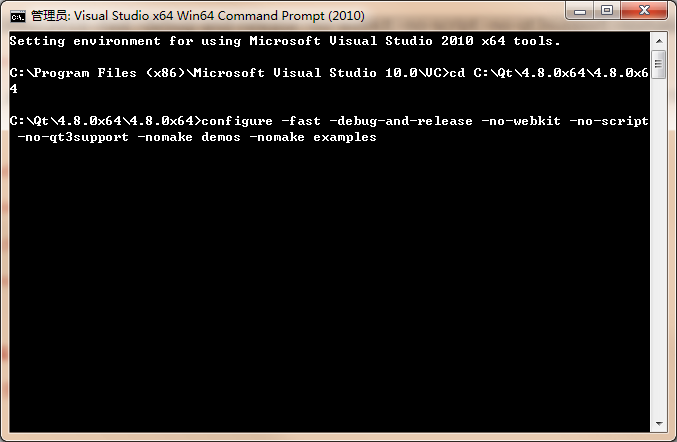 configure有很多参数可以选择,使用命令
configure有很多参数可以选择,使用命令--help可以查看,我们为了快速,减少错误发生。采取下面的命令行参数:bash configure -fast -debug-and-release -no-webkit -no-script -no-qt3support -nomake demos -nomake examples -nomake这里注意,webkit这个我们不编译,编译它非常耗时而且会出现一些错误,另外注意-debug-and-release,debug版本一定要编译,否则vs编译项目的时候会显示有一些debug版本的库无法打开。 确认后有两个选项需要选择: 1.qt的版本,商用还是开源,我们选择o2.是否同意许可。必须同意y -
编译 配置完成后,执行
nmake开始编译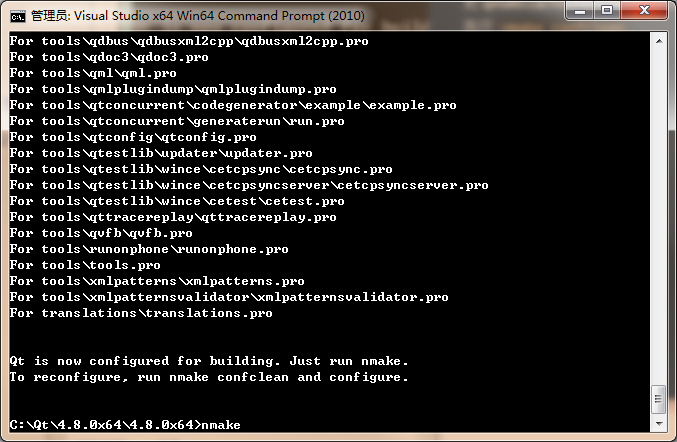
-
编译install
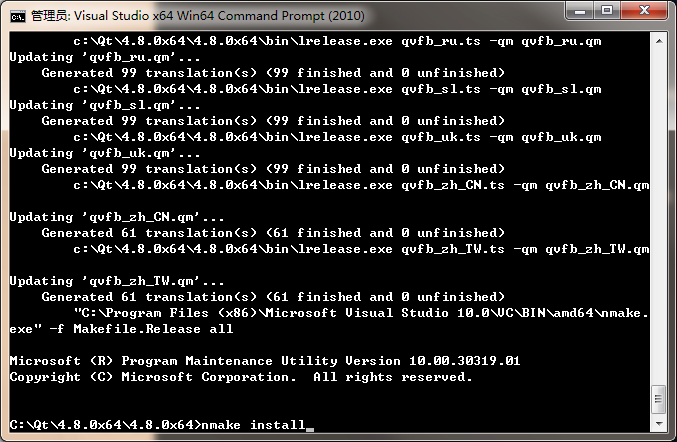
执行nmake install -
清理配置
把 qmake.cache(和configure.cache)备份到别的地方后,执行nmake confclean -
清理中间文件
nmake clean
配置qt-vs-addin
这个自己下载安装就行了:下载
安装完成后进行配置:
- 选择
Qt Options进行设置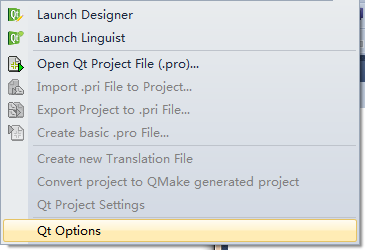
- 添加QT版本
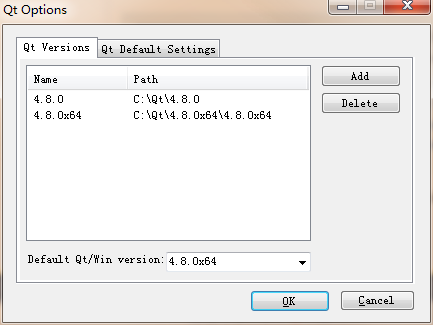
注意路径选择根目录即可,插件会自动进入bin目录寻找qmake,这里我们选择默认的版本是4.8.0x64。大家也可以自己起一个比较好记忆的名字。 - 添加环境变量 把bin文件夹路径添加到环境变量里面
C:\Qt\4.8.0x64\4.8.0x64\bin - troubleshooting
The following error occured: There‘s no Qt version assigned to this project for platform Win32. Please use the ‘change Qt version‘ feature and choose a valid Qt version for this platform.
编译的时候出现这个错误说明QT版本有问题,右键solution,选择Change Solution‘s QT Version,然后重新选择一下QT版本即可。对我来说,如果要编译win32则选择4.8.0,如果编译x64则选择4.8.0x64
配置QT Creator
点击工具--选项,进入设置界面,把所有的QT版本都加入即可(类似vs),此处路径需要进入bin文件夹选择qmake,这里和vs不太一样。 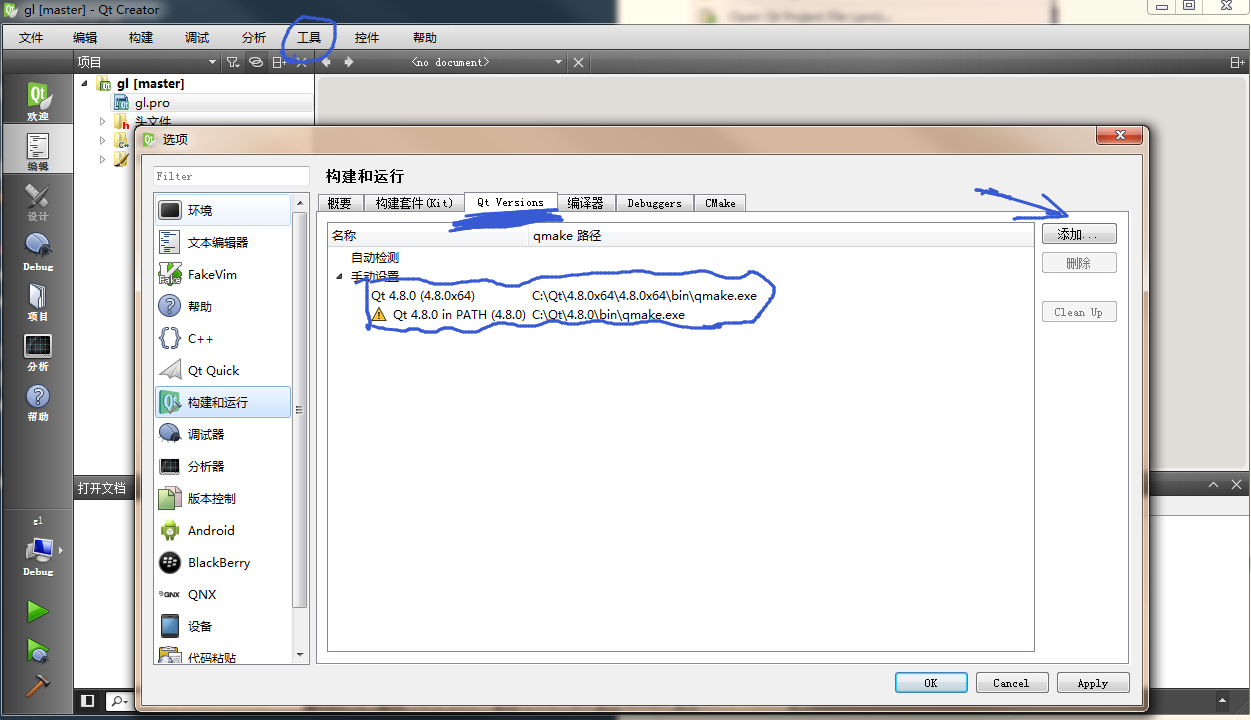
在进行编译之前,针对不同的版本,在构建套件中选择合适的QT版本 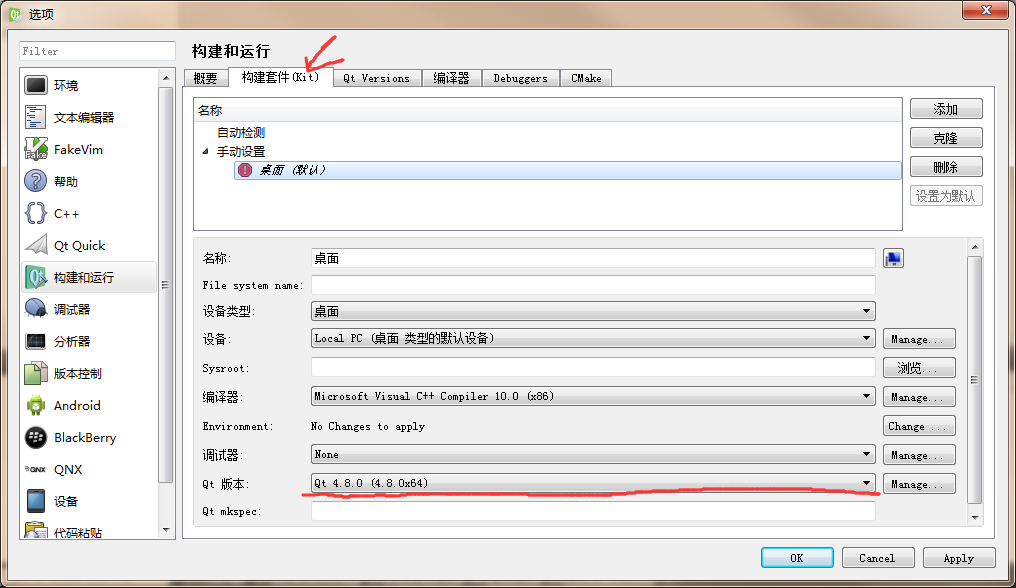
以上是关于Qt编译的主要内容,如果未能解决你的问题,请参考以下文章